- Что делать с пультом ду
- Ap poi lock: полуавтоматический круг вокруг точки.
- Ap circle poi: автоматический круг вокруг точки.
- Ap rth: автопилот — возвращение домой.
- Fpv trainer / master-student.
- Ryze tello инструкция на русском – страница 20
- Базовые возможности tellofpv.
- Батарея
- Взлетаем и садимся
- Возвращаемся в исходное место
- Возможности настройки контроллеров в tellofpv.
- Возможность автопилота tello fpv.
- Впечатления от полета
- Делаем «восьмерку»
- Зависаем в воздухе
- Запись log файла полета.
- Запуск квадрокоптера
- Инструкция и руководство по эксплуатации для квадрокоптер dji ryze tello цвет белый на сайте интернет-магазина корпорация центр
- Как включить квадрокоптер и соединить его с пультом
- Как выбрать режим на дроне
- Как научиться управлять дроном в 7 шагов
- Как управлять квадрокоптером
- Как управлять квадрокоптером с помощью пульта управления
- Камера и видео
- Летаем по кругу
- Настройки радио-управления.
- Первый запуск квадрокоптера
- Подготовка к запуску
- Полеты
- Пользовательский интерфейс tellofpv.
- Пробуем кувырки и обходим препятствия
- Программирование
- Разворачиваем нос и совершаем быстрые развороты
- Сборка квадрокоптера
- Скоростные режимы в tellofpv.
- Устройство квадрокоптера
- Учимся управлять квадрокоптером быстро, безопасно и бюджетно
- Фото и видео возможности tello fpv.
Что делать с пультом ду
Дистанционка для дрона отличается от телевизорной. Владельцам игровых приставок пользоваться дистанционным пультом будет особо легко, т.к. его конструкция аналогична джойстику.
Принцип управления одинаков для всех моделей. На корпусе пульта расположено два рычага – правый и левый. С их помощью и контролируется устройство.
Как пользоваться пультом ДУ:
- Набор высоты – левый рычаг, поворот вверх
- Спуск прибора – левый рычаг, поворот вниз
- Круговое вращение – левый рычаг, боковые повороты
- Управление носом – правый рычаг, вверх-вниз
- Наклоны корпуса – правый рычаг, повороты в стороны
Ap poi lock: полуавтоматический круг вокруг точки.
Этот режим автопилота похож на предыдущий, но позволяет делать более интересные виды видеосъемки вокруг выбранной точки. Вы так-же фиксируете направление к выбранному объекту, но Tello не делает полный круг — вместо этого вы начинаете управлять дроном так, как считаете нужным — а он удерживает направление к выбранной вами точке ! Вы можете двигаться влево, вправо, вниз, вверх — перемещать дрон ближе или дальше от объекта.
PS. Подробное обсуждение темы на английском языке, ссылки на файлы документации и прочее вы можете найти по ссылке на первоисточник.
Ap circle poi: автоматический круг вокруг точки.
Вы должны подвести квадрокоптер к месту и поставить его «лицом» к выбранной точке (например статуя или дерево). Запускаете автопилот Circle POI, он запрашивает у вас расстояние до выбранного объекта, скорость и направление движения. Квадрокоптер начнет перемещаться вокруг объекта, пока не сделает полный круг или вы не остановите его сами. В процессе вы можете регулировать высоту.
Ap rth: автопилот — возвращение домой.
Tello разворачивается в направлении старта, выходит на настраиваемую высоту и летит домой с настраиваемой заранее скоростью. Точность зависит от многих параметров полета (скорость полета, скорость ветра, высота и тп).
Fpv trainer / master-student.
Хотите научить ребенка летать на квадрокоптере, не переживая за последствия, даже отправляя Tello за пределы прямой видимости? Это являлось одной из главных причин создания приложения TelloFPV.
- Приложение TelloFPV умеет работает с двумя контроллерами одновременно! Вы можете передать управление Tello своим детям и позволить им спокойно летать, в то время как вы можете в любое время взять под управление на себя, чтобы избежать проблем. Всякий раз, когда вы перемещаете ручки своего главного контроллера, контроллер вашего «ученика» игнорируется. Примерно через 2 секунды после того, как стики основного контроллера вернутся в нейтральное положение, контроллер ученика снова станет активен.
- На экране есть кнопка «Panic» которая моментально останавливает Tello. Дрон зависнет на месте до тех пор, пока кнопка паники не будет отпущена. Очень удобно на случай, если ваш ученик внезапно направил Tello на препятствие.
- Функция двух контроллеров работает для всех видов управления: экранный джойстик для взрослого и внешний контроллер для ученика или наоборот. Один внешний контроллер для студента и другой внешний для взрослого. Это могут быть два Flypads, или два Gamesirs, или микс.
Ryze tello инструкция на русском – страница 20
Полёт
Убедитесь, что все полеты выполняются в помещении или на открытой местности без ветра. Высота
полета ограничена до 10 м (32.8 ft) а дальность полета ограничена до 100 м (328 ft). Перед первым
полётом на коптере, выполните простой тестовый полет. См. Раздел испытательный полет ниже.
Требования к месту полетов
1. НЕ используйте коптер в неблагоприятных погодных условиях, таких как дождь, снег, туман,
ветер, смог, град, молния, торнадо или ураган.
2. Летайте только в местах, где вы можете держать коптер по крайней мере в 10 м (33 ft) от
препятствий, людей, животных, зданий, общественной инфраструктуры, деревьев и водоемов.
3. НЕ летайте на коптере по маршруту, который имеет резкое изменение уровня земли (например,
изнутри здания наружу), в противном случае функция позиционирования может быть нарушена,
что влияет на безопасность полета.
4. Эксплуатация коптера и аккумулятора зависит от факторов окружающей среды, таких как
плотность воздуха и температура. Будьте очень осторожны при полете на высоте 1000 м (3,281 ft)
или выше над уровнем моря, так как характеристики батареи и коптера могут быть снижены.
5. НЕ используйте коптер вблизи аварий, пожаров, взрывов, наводнений, цунами, лавин, оползней,
землетрясений, пыли или песчаных бурь.
6. Во избежание помех между вашим интеллектуальным устройством и другим беспроводным
оборудованием, выключите другое беспроводное оборудование во время полета на коптере.
7. НЕ летайте в местах, где могут возникать магнитные или радиопомехи, например, вблизи: точек Wi-
Fi, маршрутизаторов, устройств Bluetooth, высоковольтных линий, высоковольтных станций
передачи энергии, мобильных базовых станций или радиовещательных вышек. Полеты в районах,
где помехи могут нарушить связь между коптером и устройством дистанционного управления, могут
отрицательно повлиять на точность определения местоположения и могут привести к потере
контроля. Помехи также могут привести к ошибкам видеосвязи.
Соблюдение правил
Во избежание серьезных травм и материального ущерба соблюдайте местные законы и правила во
время полета. Более подробную информацию см. В Отказе от ответственности и рекомендации по
технике безопасности.
Испытательный полет
Выполните простой испытательный полет перед первым запуском коптера:
1. Поместите коптер в плоскую поверхность с батареей полета, направленной к вам.
2. Включите коптер
3. Запустите приложение Tello и войдите в режим просмотра камеры.
4. Используйте автоматический взлет.
5. Используйте виртуальные джойстики для управления коптером.
6. Используйте автоматическую посадку.
7. Выключите коптер
20
§
Базовые возможности tellofpv.
- Реализовано большинство функций, доступных в стандартном приложении: порог предупреждения о низком заряде батареи, предел высоты до 30 м, угол наклона. Режимы полета Tello «Круг», «360» и «Вверх и вдаль».
- Подтверждения для взлета могут быть отключены.
- Drone Arming: Переведите Стик в нижнее правое / нижнее левое положение и Tello для включения двигателей без взлета
- Вся конфигурация может быть изменена в полете, чтобы позволить, например, быстрое изменение настройки стиков управления.
Батарея
Просто порадовала. Первый раз вижу квадрик такого размера и такой отдачей от аккума, с временем непрерывного полета около 15минут (это реальное время полета). Аккум литий-полимерный, заряжается током от 1 до 2А, примерно, за 40минут. Но и цена батарейки не слабая: один аккум стоит около 25$.
Взлетаем и садимся
Прежде всего, учитесь поднимать и приземлять прибор. Это звучит легко, но не у всех новичков получается выполнить действие правильно. Следите за плавностью. Не торопитесь. Движения не должны быть резкими.
Возвращаемся в исходное место
Вернуться в точку взлета – задача сложная. Поднимите устройство в воздух и отведите его в сторону. Немного полетав, спускайтесь. Постарайтесь вернуться в исходную позицию. Повторяйте действие, пока не получится.
Возможности настройки контроллеров в tellofpv.
- Размер экранного джойстика регулируется.
- Экранный джойстик можно настроить на исчезновение, когда он не используется (если внешний контроллер настроен и подключен).
- Внешние контроллеры: в настоящее время поддерживает Gamesir T1d и Parrot Flypad. Так-же сделана поддержка подключения геймпадов по USB.
- Полная гибкость с точки зрения отображения джойстика: назначьте любую ось джойстика контроллера любой оси дрона, возможность поменять стики местами.
Бесплатное отображение кнопок на функции. Возможность отмены посадки (автоматическая или ручная) с помощью кнопки контроллера. - Полное переназначение кнопок и элементов управления.
- Активный контроль подключение внешне-подключенного контроллера. При возникновении проблем соединения, программа автоматически пытается пере-присоединиться, не дожидаясь 30-ти секундного тайм-аута Bluetooth.
Возможность автопилота tello fpv.
Автопилот может как полностью контролировать DJI Tello, так и только помогать в управлении. В настоящий момент реализовано три вида автопилота : RTH (Автоматический возврат домой), Circle POI (Автоматический Круг вокруг точки), POI Lock (Полуавтоматический круг вокруг точки).
Впечатления от полета
Полеты даже мне, здоровому мужику, именно на данном дроне, доставили большое удовольствие. В общей сложности налетал около 3 часов. Управление со смарта вполне удобное. По-началу, естественно, в помещении, привыкал к рулежке и не слабо побился об стены, но квадрик это прощает, имея действительно прочный корпус и реально сглаживая огрехи управления.
В режиме «Fast» очень чувствителен к управляющим командам, можно точно лететь туда куда нужно и под конец уже не боялся летать даже над речкой. При потере ориентации (где перед, где зад), особенно на дальнем расстоянии, можно просто отпустить «виртуальные стики» и квадрик будет висеть на месте не двигаясь с него и поддерживая высоту.
Что касается высоты и дальности полета: программное ограничение высоты 10м, а дальности — 100м. Не каждый смарт по WiFi управлению до этого добивает, но «отпускал» кроху достаточно далеко и высоко, дальше было просто стремно — его уже не видно:
Кроме этого, без проблем можно работать через Сяомишный WiFi свисток-репитер, подключенный к повербанку, усиливая сигнал от квадрика.
Делаем «восьмерку»
Суть следующая: нарисовать квадрокоптером воображаемую цифру в небе. Это одна из самых сложных задач. Когда она будет выполнена, вращайте прибор по восьмерке безостановочно. Постепенно увеличивайте скорость. Не выходите за линию рисунка и не спускайтесь с заданной высоты.
Зависаем в воздухе
Не поднимайте квадрокоптер сильно. Для начала подойдет метровая высота. Навык отработан, когда дрон беспроблемно удерживается в воздухе на протяжении 30 секунд.
Запись log файла полета.
Возможность записывать лог файл с информацией о ваших полетах (кол-во полетов, общее время полета, расстояния от точки взлета, пройденное расстояние, использование батареи и тп).
Запуск квадрокоптера
Как запустить квадрокоптер – самый распространенный вопрос новичков. Процесс сводится к выполнению трех действий.
Запуск квадрокоптера осуществляется так:
- Включите квадрокоптер;
- Активируйте пульт ДУ;
- Дождитесь сигнала.
Звуковое оповещение указывает на завершение сопряжения двух устройств. Это означает готовность аппарата к взлету.
Инструкция и руководство по эксплуатации для квадрокоптер dji ryze tello цвет белый на сайте интернет-магазина корпорация центр
Характеристики
| Тип мультикоптера | квадрокоптер (4 винта) |
| Максимальная высота полета | 10 м |
| Максимальная скорость полета | 8 м/c |
Управление полетом
| Тип управления | WiFi |
| Дальность управления | 100 м (Wi-Fi/Bluetooth) |
| Поддержка мобильных ОС | Android, iOS |
Камера
| Камера | встроена в корпус |
| Разрешение матрицы | 5 МП |
| Угол обзора камеры | 82.6 ° |
| Разрешение видеосъемки | 720p |
| Разрешение фотосъемки | 2592×1936 пикс. |
Питание
| Аккумулятор | 1100 мА*час, 3.8 В |
| Максимальное время полета | 13 мин |
Размер и вес
| Габариты, ДхШхВ | 98х92.5х41 мм |
| Вес квадрокоптера | 80 г |
| Комплектация | аккумулятор 3.8В 1100мАч, запасные пропеллеры (две пары), защита для пропеллеров, инструмент для снятия пропеллеров |
| Дополнительная информация | автоматический взлет/посадка; 5 запрограммированных режимов полета; посадка при потере связи; совместимость с геймпадами Gamesir remote controller и Apple MFi; поддержка визуального программирования посредством ПО Scratch; возможность подключения VR-устройства; LED-подсветка; электронная стабилизация изображения; опционально – цветные накладки на корпус |
Комплектация
| Комплект поставки | Квадрокоптер, аккумулятор 3.8В 1100мАч, запасные пропеллеры (две пары), защита для пропеллеров, инструмент для снятия пропеллеров, документация |
Гарантия и сертификация
| EAN код | 6958265162916 |
| Страна производства | Китай |
Информация о товаре носит справочный характер и не является публичной офертой. Характеристики, комплект поставки и внешний вид товара могут отличаться от указанных или быть изменены производителем без предварительного уведомления. Перед покупкой проверяйте информацию на официальном сайте производителя.
Если вы заметили ошибку или неточность в описании товара, пожалуйста, выделите часть текста с ошибкой и нажмите кнопку “Сообщить об ошибке”.
Если вы заметили ошибку или неточность в описании товара, пожалуйста, выделите часть текста с ошибкой и нажмите кнопку “Сообщить об ошибке”.
Как включить квадрокоптер и соединить его с пультом
Некоторые модели квадрокоптеров включаются простым нажатием кнопки питания, в то время как у других используется двойное нажатие. Это объясняется тем, что первое нажатие может быть задействовано для просмотра уровня заряда батареи. После включения коптера и пульта их нужно связать, чтобы устройства могли реагировать друг для друга.

Как выбрать режим на дроне
Пользуясь беспилотником, определитесь с режимом полета. Большинство квадрокоптеров оснащено тремя основными программами. В их числе:
- GPS модуль
- Стабильный полет
- Ручной полет
Самый выгодный режим для новичков – активация GPS модуля. Задавайте устройству маршрут передвижения. Дрон четко ему следует. Другими словами – это автопилот. Но навигация присутствует не у всех моделей.
В процессе съемки видео или фото используйте режим стабильного полета. Его активация вызывает к функционированию встроенный датчик – акселерометр. Его задача – удержание заданной высоты на автоматическом уровне. Ручной полет подразумевает самостоятельное управление беспилотником. Это самый интересный режим, но здесь без навыков не обойтись. Как научиться управлять дроном вручную, описано ниже.
Как научиться управлять дроном в 7 шагов
Управление дроном сводится к нескольким базовым движениям. Обучение включает 7 простых шагов. Начинайте процесс на открытом воздухе.
Переходите к следующему действию только после полноценной отработки предыдущего навыка. Отработав стандартные действия, осваивайте новые трюки (их даже можно придумывать самому!). Ниже представлено пошаговое руководство, как научиться управлять квадрокоптером.
Как управлять квадрокоптером
Не торопитесь сразу запускать коптер, пока не изучили способы управления им, так как это может привести к падению и повреждению девайса. Первым делом советуем вам освоить все кнопки и рычаги пульта управления.
Как управлять квадрокоптером с помощью пульта управления
На пульте управления квадрокоптером обычно присутствуют стики (рычажки), триммеры, и функциональные кнопки. Также во многих моделях есть дисплей и держатель для смартфона.
Стики в первую очередь отвечают за перемещение дрона в пространстве. Здесь принцип управления похож на тот, что используют в радиоуправляемых машинках, только коптер еще умеет двигаться вверх и вниз. Часто левый стик отвечает за набор высоты, снижение и позволяет вращать дрон вокруг своей оси в ту или иную сторону.

Также стики отвечают за запуск и остановку двигателей. Традиционно запуск или остановка производится при сведении стиков в нижние углы друг к другу. Во многих моделях двигатель останавливается и при нажатии и удержании левого стика вниз. Помимо этого перед запуском дрона может потребоваться сопряжение с пультом, для чего выполняется конкретная комбинация движений (например, нужно потянуть левый стик вверх, затем вниз до специального звукового или светового сигнала).

Функциональные кнопки выполняют одну или несколько функций: включение / выключение дрона, выполнение фото- или видеосъемки, выполнение трюков (их число и сложность зависит от конкретной модели), переход в разные режимы полета и другое.

Триммеры — это такие переключатели, которые помогают калибровать дрон. Разберем, что это значит. На заводе устройство настраивают так, чтобы оно летело четко в заданном направлении. Но в результате ударов, тряски или иных воздействий дрон может начать заносить в ту или другую сторону.
Для устранения подобного заноса и нужны триммеры. Если коптер кренится вправо, тогда соответствующий триммер нажимается влево (всегда в противоположную заносу сторону). Установить точные значения помогают шкалы на пульте управления или на экране смартфона. Иногда один из триммеров используют в роли функциональной кнопки, например, для съемки фото или видео.

Камера и видео
Камера всего 720P, но не самая плохая и, при хорошем освещении, получаются нормальные фотки (2592×1936) и видео (1280×720), можно предполжить, что либо железа на 1080 миниатюрного не нашли, либо в бюджет цены не вписывались с ним. Со стабилизацией видео все очень средненько.
Видео хорошо получается если запускать дрон в автоматическом режиме, типа панорамы или облета по кругу, когда он движется плавно, или, если постараться, плавно летать в режиме «slow», а вот в фаст-режиме, все сильно дергается. В Tello нет никаких носителей информации, куда бы можно было писать видео и фото, все идет по WiFi сразу в смартфон.
Кроме этого, судя по всему, в зависимости от качества приема автоматически меняется битрейт, поэтому на высокой скорости, качество видео хуже, да и встроенное ПО, похоже, тоже пытаясь улучшить видео, делает его еще хуже 🙂 Дальность уверенной передачи картинки не превышает 10м, даже летая по квартире и залетая в соседнюю комнату, картинки уже нет, однако, канал управления работает гораздо дальше. В общем, видео можно писать с дрона на весьма ограниченной дистанции. Микрофона в квадрике (как и во всех DJI дронах) нет.
Летаем по кругу
Нарисуйте в небе воображаемую окружность. Запустите дрон. Летайте по контуру круга, не сбавляя высоты. С линии окружности сходить также нельзя. С отработкой навыка постепенно увеличьте скорость.
Настройки радио-управления.
Отдельные настройки настройки (Expo, Rate, Dead zone). Каждый из этих параметров настраивается отдельно для спортивного режима и режима видео. Поскольку переключение из спортивного режима в режим видео осуществляется простым быстрым нажатием кнопки, это позволяет вам быстро отправить квадрокоптер к месту назначения, после чего быстро переключиться в плавный видео-режим и сделать отличные снимки. В программе есть уже готовые пред-настройки.
Первый запуск квадрокоптера
Перед запуском убедитесь в том, что вы хорошо запомнили движения для запуска двигателей, взлета, посадки и других маневров. Если нужно, повторите их перед стартом по инструкции. Установите дрон на ровную площадку, выполните сопряжение с пультом по инструкции, запустите двигатели и при помощи стика пульта поднимите дрон в воздух.
Так как дроны чутко реагируют на малейшие движения стиков, выполняйте все движения плавно, без рывков, слегка нажимая на стик в нужном направлении. Потренируйтесь двигать дрон в разных направлениях и выполните посадку. Когда появится более-менее стойкий навык управления дроном, можно переходить к освоению разных полетных режимов и другого функционала.

После первых экспериментов можно приступать к освоению остальных возможностей квадрокоптера. Попробуйте управлять дроном в разных полетных режимах, потренируйтесь выполнять трюки и вести съемку. Не все движения у вас будут получаться сразу, а освоение сложных трюков может потребовать долгих часов тренировок. Но со временем вы сможете управлять дроном не хуже, чем любыми другими привычными для вас девайсами.
Подготовка к запуску
Перед запуском коптера вам нужно убедиться в том, что он полностью готов к полету. То есть в том, что он правильно собран по инструкции и на него установлены защита винтов и посадочные лыжи (при наличии). Что на него установлен полностью заряженный аккумулятор и подключена камера при ее наличии.

Если дрон к полету готов, можно переходить к поиску или подготовке подходящей территории. Первый запуск лучше производить на большом открытом пространстве, свободном от людей, животных, деревьев, домов, проводов и других помех. Это может быть поле, луг, пустырь или другая свободная территория. Желательно, чтобы и погода не препятствовала вашим первым экспериментам, то есть учитесь управлению в безветренную погоду.

Полеты
Управляение квадриком выполняется со смартфона с помощью приложения Tello из Apple store или Play Маркета, еще заявлена поддержка, пока только, контроллера GameSir T1D, но это еще 35-40$. Включаем квадрик, он поднимает свой WiFi к которому коннектим смартфон и в приложении взлетаем не кнопкой, а проведя пальцем слева на право:
Имея опыт управления квадриками со смартфона, особого восторга я не испытывал, однако, тут оказалось все не так плохо, я бы даже сказал очень неплохо. Я не знаю, что сделали разрабы, он елозя по экрану пальцами, удается очень неплохо управлять летуном.
Думаю, в этом очень сильно помогает система Vision Positioning System, она позволяет квадрику позиционировать себя в пространстве, ее задача автоматическая стабилизация квадрокоптера в полете, система, по мере своих возможностей, компенсирует все негативные факторы влияющие на стабильное положение квадрокоптера в пространстве, например, сквозняки в помещении или порывы ветра на улице.
За счет этого квадрокоптер, при отсутствии управляющих воздействий со смартфона висит, практически, как влитой на одном месте, не смещаясь и не вращаясь вокруг оси (и триммировать его не нужно). Система, состоит из отдельной камеры и инфракрасного модуля и начинает работать автоматически, сразу после включения квадрика. Работает система в диапазоне высот от 0.3 до 10м (эффективно с 0.3 до 6м)
Естественно, система не всемогущая и при, например, слишком сильном ветре, плохом освещении, движении над бликующей поверхностью (водой) или низко на слишком высокой скорости — может отключиться, переводя квадрик в режим Attitude Mode (режим, когда квадрик ведет себя как простой китайский дрон :), о переходе в этот режим он выдает информацию на дисплей смартфона и меняет цвет светодиода статуса (который около камеры) на желтый-мигающий.
Если система отключается на высоте выше 6м, инициируется снижение квадрокоптера. Вообще, отмечу, что ПО выдает весьма разнообразный набор сообщений на дисплей, начиная от информировании о низком заряде батареи до сообщений о слабом освещении (плохо для системы позиционирования) или сильном ветре.
Настроек в приложении не очень много, есть калибровка — но ни разу не потребовалась, даже после жестких падений, квадрик все далает сам. Регулярно выходят обновления ПО:
Управление только виртуальными экранными джойстиками, варианта использования акселерометра (управление квадрокоптером наклоном смартфона) нет. Режима Headless (когда квадрик поворачивает вправо или влево одинаково, независимо от того, как повернут к пользователю), также, нет:
После взлета квадрик зависает на высоте около 1.5 метра и там висит пока мы не начнем им управлять:
Были опасения, что это сугубо домашняя игрушка, но, как оказалось, им гораздо приятнее управлять на улице. Мощности двигателей и возможностей системы контроля, хватает для обеспечения стабильного полета даже при некотором ветре, квадрокоптер, до определенной степени, очень быстро сам компенсирует его давление увеличением тяги на нужном двигателе и своим наклоном. Прикольно наблюдать, как машинка, под весьма ощутимым бризом, висит под наклоном на одном месте:
В случае, если ветер сильный или слабое освещение для корректной работы системы позиционирования, выводится соответствующее сообщение на дисплей смартфона. Зависший квадрик можно рукой толкнуть или даже «закрутить» (естественно в разумных пределах) и он всеми силами постарается вернуться на тоже место, где висел и развернуться в прежнее положение:
Если к Tello в полете поднести руку снизу, он будет от нее отлетать вверх.
В приложении можно выбрать два режима управления «Slow» и «Fast». Они отличаются, примерно, как обычный и спортивный режимы в автомобиле. В режиме «Slow» квадрик движется плавно, дает меньшие крены, скорость поворта вокруг оси меньше, а радиус разворота больше :), на перемещение виртуальных движков реагирует с некоторой задержкой и «ленцой», то есть это режим для спокойного полета или для обучения.
… реакция на управляющие команды, практически, мгновенная, скорость и доступные крены увеличиваются и начинаешь получать огромное удовольствие от управления. Кроме того, в этом режиме, изменяется реакция дрона: если отпускаешь оба виртуальных джойстика, машинка, как будто, «бьет по тормозам», стараясь моментально остановиться и неподвижно зависнуть.
Практически, отсутствует инерция, как в обычных квадриках, когда ты отпускаешь джойстик, а дрон еще метр-два по инерции движется в туже сторону, тут квадрик «притормаживает двигателями». Естественно, в скоростном режиме гораздо лучше летать либо в большом помещении, либо на улице.
В процессе полета на дисплее отображается заряд батареи, уровень WiFi и даже телеметрия в виде скорости и высоты полета (правда высота отсчитывается от начальной высоты взлета, поэтому может быть и отрицательной 🙂
Помимо ручного управления в квадрике есть 6 «автоматических» программ:
1. 8D-трюки. В этом режиме на дисплее смартфона выделяется квадратная зона, по которой, смахнув пальцем с одного ее конца на другую, квадрик совершает переворот в заданном направлении: вперед-назад, влево-вправо и по любой из диагоналей туда и обратно. Выглядит очень забавно.
2. Самолетик. Используется при старте квадрика, в этом режиме, держа его на ладони просто подбрасываем его и он не падает, а взлетает.3. Круг. Это режим для «себяшечек», встал в центр и дрон тебя снимает, кружась вокруг (режима следования за объектом в движении тут нет).
4. Воздушный… («Up&Go»)опять же для селфи, можно направить на себя или на другой объект и он плавно «отплывет» от него назад и вверх.5. 360°. Режим съемки панорамы в 360 градусов. Дрон зависает на месте и плавно вращаясь делает видео.6. Мячик.
Пользовательский интерфейс tellofpv.
- Лучшая телеметрия: отображение крена и тангажа, скорость, расстояние, высота
- Отдельные проценты батареи для дрона, контроллера и телефона, качества wifi в дБ.
- Общее время полета с момента включения Tello
- Зеленый значок «Home» всегда указывает направление, куда вы взлетели. Поворачивайтесь, пока этот маркер не окажется в центре экрана, а затем просто полетите вперед, чтобы вернуть Tello домой — (или просто используйте автопилот RTH, см. Ниже).
Пробуем кувырки и обходим препятствия
Для кувырков нужно использовать специальную кнопку на пульте дистанционного управления. Опробовав их, переходите к преодолению препятствий. Сделайте их самостоятельно. Используйте табуреты, обручи, стол и др. По выполнению этого пункта, управление квадрокоптером станет привычным делом.
Программирование
Ну это громко сказано. Хотя на оффсайте информации по этой теме практически нет, мне даже удалось разобраться что да как, по роликам и инфе с Ютуба. Все не так уж и тривиально. Официально поддерживается простенький объектный язык Scratch, ориентированный на подрастающее поколение для написания простых игр и анимации.
К нему можно прикрутить уже готовый модуль SDK от Tello, который позволяет запрограммировать кнопки клавиатуры на перемещение квадрика на заданное расстояние, установку скорости, угла поворота, взлет, посадку, флипы и… в общем-то, все. То есть просто управляем Tello с компьютера, причем в куцем режиме, нажал кнопку вперед — он передвинулся на 10 см (ну или на 20 — это можно запрограммировать), нажал другую — повернулся, третью — совершил посадку.
По инструкции, как требовалось, поставил:— Scratсh, — Node.js, — AdobeAIR— скачал файлы SDK
И, как это ни странно, оно даже заработало:
Квадрик приконнектился по WiFi к компу и в Scratch-е появилась возможность написания скрипта для Tello. Выглядит это так:
Разворачиваем нос и совершаем быстрые развороты
Найдите у квадрокоптера переднюю часть. Поднимите аппарат в воздух и разверните его на 180°, затем вернитесь в исходное положение. Совершите аналогичные действия в другую сторону. Следите за положением прибора. Навык отработан, когда дрон свободно поворачивается, застыв на одном месте. То же касается и быстрых разворотов.
Сборка квадрокоптера
На первом этапе вам нужно правильно собрать дрон, чтобы он не получил повреждения при первом же полете. Сборка подразумевает раскладывание лучей (если они конструктивно раскладываются), установку пропеллеров и защиты, зарядку и установку аккумуляторов в дрон и пульт, а также подключение видеокамеры. В некоторых моделях детали присоединяются болтами, поэтому в комплект может входить отвертка.

В процессе сборки обратите внимание на правильную установку пропеллеров, чтобы не перепутать задние винты с передними. Обычно на основаниях для пропеллеров есть специальные метки, например, белые винты ставятся на белые метки, как в модели
. Что касается защиты, то не советуем отказываться от ее установки, если это ваш первый опыт управления коптерами. При получении хорошего навыка пилотирования вы можете в дальнейшем снять ее. Подключение камеры обычно сводится к установке в нее карты памяти (если она не стоит по умолчанию), креплению камеры в корпусе, удалению фиксатора с камеры и стабилизатора (при наличии), снятию защитных чехлов и подсоединению провода.
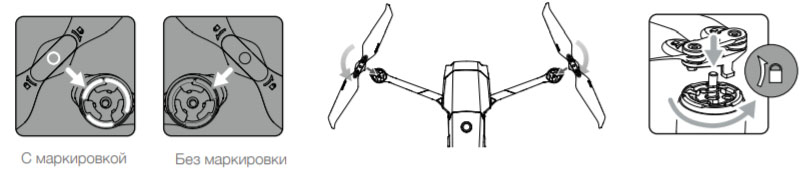
Перед первым полетом полностью зарядите аккумулятор дрона и батарею идущего в комплекте пульта управления или смартфона. Для их зарядки могут использоваться как специальные зарядные устройства, идущие вместе с дроном, так и типовые вроде сетевой зарядки для смартфонов. Пульт управления нередко работает от обычных пальчиковых батареек.

Скоростные режимы в tellofpv.
Два скоростных режима : Спортивный и Видео (с индивидуальными настройками).
Устройство квадрокоптера
Понимание устройства дрона поможет вам легко собирать его и управлять им в процессе полета. Одним из основных элементов квадрокоптера является силовая рама, изготовленная из прочных, но легких материалов. Рама имеет четыре луча, на концах которых находятся двигатели и пропеллеры.

Во время падения дрона именно пропеллеры и моторы в первую очередь выходят из строя, поэтому желательно, чтобы модель была разборной. Новичкам также рекомендуется устанавливать на пропеллеры защиту — крепления, которые несколько снижают полетные свойства дрона, но вместе с ними снижают и риски повреждения устройства.

Еще один важнейший элемент квадрокоптера — это плата управления. Она соединена со всеми двигателями и датчиками и способна как получать сигналы от других элементов дрона, так и передавать их через передатчик от оператора (то есть от вас). Чем больше сигналов способна обработать управляющая плата, тем больше и сложнее трюки, выполняемые квадрокоптером.
Ориентироваться в пространстве и не налетать на препятствия устройству помогают различные датчики. Это акселерометры, гироскопы, барометры, GPS-датчики, сенсоры визуального позиционирования и другие. Чем больше разнообразных датчиков установлено, тем шире
коптера.

Питание все составляющие квадрокоптера получают от аккумулятора, спрятанного в корпусе. Чем больше его емкость, тем дольше может летать дрон. Однако емкие аккумуляторы из-за большого веса требуют и большей подъемной силы, что повышает цену устройства. Поэтому у недорогих коптеров полетное время обычно маленькое и не превышает 5-7 минут.

Управление дроном чаще всего происходит при помощи пульта дистанционного управления или смартфона с подходящим для конкретной модели мобильным приложением. Так как пульты снабжены джойстиками (стиками), то обычно управлять с их помощью коптерами проще.
Однако у смартфонов есть свои преимущества. Разнообразные мобильные приложения добавляют летающим девайсам новые функции, которые часто недоступны с пультов. Это может быть полет по нарисованной на экране траектории, отслеживание координат, просмотр того, что видит с высоты коптер, просмотр и редактирование отснятых фото и видео и многое другое. В некоторых моделях в управлении коптером задействованы специальные устройства на руку, распознающие жесты оператора.

На многих моделях есть и видеокамера или хотя бы крепление под нее. С камерой дрон получает куда больше возможностей от съемки происходящего вокруг, до функции следования за конкретным объектом (подробнее об этом в статье «
»).

У каждого квадрокоптера есть опознавательные метки и индикаторы, чтобы можно было отличить его переднюю часть от задней и видеть летящее устройство в ночное время. Это могут быть метки, пропеллеры двух цветов или двухцветные светодиоды.

Учимся управлять квадрокоптером быстро, безопасно и бюджетно
Как поставить голос и зачем? Работаем над речью!
Как поставить голос и зачем? Работаем над речью ч.2!
Как поставить голос и зачем? Разрушаем мифы!
Фото и видео возможности tello fpv.
- Видео сохраняются в MP4 на лету без необходимости конвертации. Во время записи можно настроить битрейт, а также IFrames. В случае пропущенных пакетов видео будет содержать артефакты дрожания вместо черных / потерянных кадров.
- Для фото отображается прогресс загрузки фотографий в процентах, настроен тайм-аут для загрузки фото (защита от зависаний из-за плохого сигнала), настройки EV / Exposure могут быть настроены на кнопки контроллера для оперативного изменения в полете.






